แอปพลิเคชันเดสก์ท็อปเกือบทั้งหมดสามารถทำได้ ถอนการติดตั้ง จากการตั้งค่า อย่างไรก็ตาม คุณไม่สามารถลบแอปพลิเคชันในตัวของ Windows ได้ หนึ่งในนั้นที่ไม่สามารถลบออกจากการตั้งค่าได้โดยตรงคือ Microsoft Photos
บทความนี้อธิบายวิธีการต่างๆ ที่คุณสามารถถอนการติดตั้งหรือติดตั้ง Microsoft Photos ใหม่ได้อย่างง่ายดาย
แอป Microsoft Photos คืออะไร
ทุกระบบปฏิบัติการมีแอปพลิเคชั่นมัลติมีเดียในตัวซึ่งมีหน้าที่จัดการวิดีโอและภาพถ่าย Windows มี Microsoft Photos ซึ่งรับผิดชอบในการแก้ไขและดูภาพถ่ายและวิดีโอ
จะดาวน์โหลดแอป Microsoft Photos ได้อย่างไร
หากคุณไม่มี Microsoft Photos ใน Windows คุณสามารถดาวน์โหลดได้ภายในไม่กี่ขั้นตอน:
ขั้นตอนที่ 1: เปิด Microsoft Store
จากเมนู Start ให้เข้าถึง Microsoft Store:
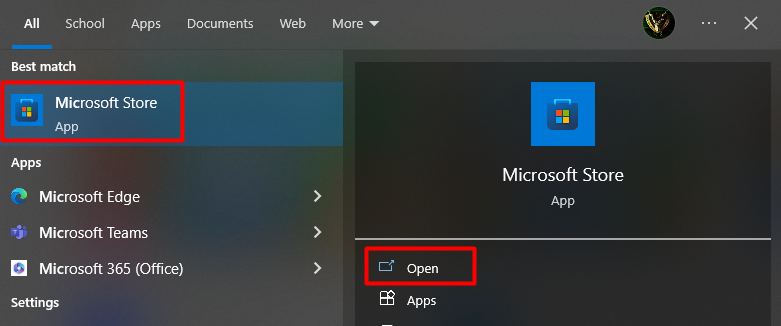
ขั้นตอนที่ 2: ค้นหาและติดตั้ง Microsoft Photos
หลังจากเข้าสู่ Microsoft Store แล้วให้พิมพ์ “ ไมโครซอฟต์โฟโต้ ” ในแถบค้นหา กดปุ่ม Enter แล้วคลิกติดตั้ง:
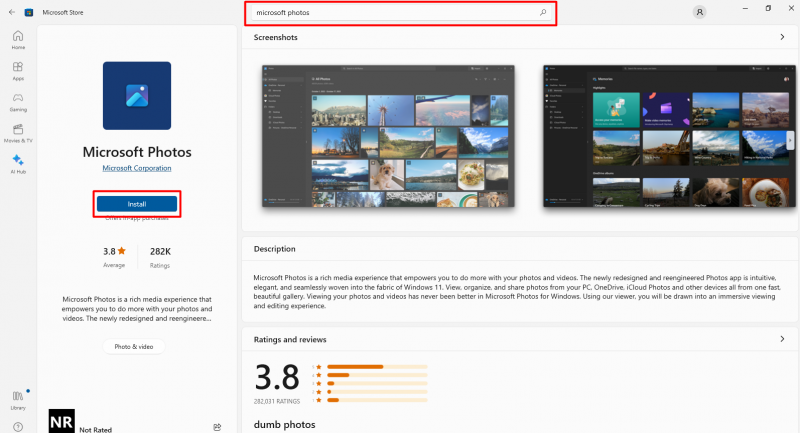
จะถอนการติดตั้ง Microsoft Photos ได้อย่างไร
หากคุณมีอยู่แล้ว ไมโครซอฟต์โฟโต้ และทำให้เกิดข้อผิดพลาดหรือหยุดทำงานในขณะที่คุณพยายามเปิดและต้องการติดตั้งใหม่ ในการดำเนินการนี้ คุณต้องลบสำเนา Microsoft Photos ปัจจุบันออกก่อน อย่างไรก็ตาม การติดตั้งใหม่เป็นขั้นตอนสุดท้ายหรือขั้นตอนที่สามารถปรับเปลี่ยนได้มากที่สุดเพื่อจัดการกับปัญหาทางเทคนิคที่เกิดจากระบบ ใช้ PowerShell เพื่อลบ Microsoft โดยทำตามขั้นตอนต่อไปนี้:
ขั้นตอนที่ 1: เปิด PowerShell
คุณต้องเปิด PowerShell ของคุณ” ในฐานะผู้ดูแลระบบ ” จากเมนูเริ่ม:
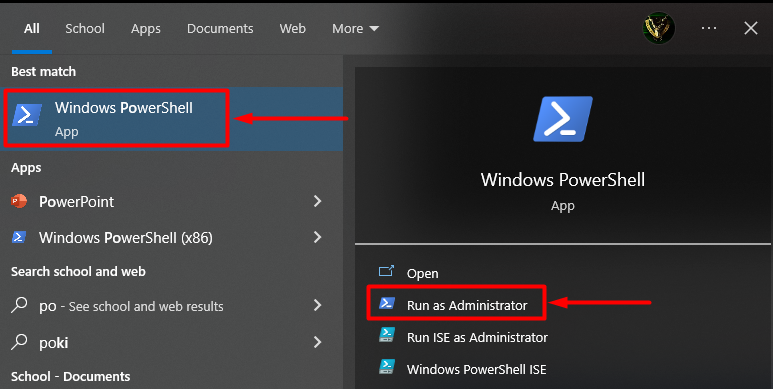
ขั้นตอนที่ 2: ป้อนคำสั่ง
หลังจากเข้าสู่ PowerShell ให้พิมพ์คำสั่งต่อไปนี้แล้วกด “ เข้า ” เพื่อรับแพ็คเกจ Windows ทั้งหมดที่ติดตั้งในระบบปฏิบัติการของคุณ:
รับ AppxPackage – ผู้ใช้ทั้งหมด 
ขั้นตอนที่ 3: คัดลอก PackageName
ตอนนี้ค้นหาชื่อแพ็คเกจที่เรียกว่า “ Microsoft.Windows.รูปภาพ ”, คัดลอก “ PackageFullName ” และบันทึกไว้ใน Notepad หรือตำแหน่งอื่นใดที่ง่ายสำหรับคุณ:
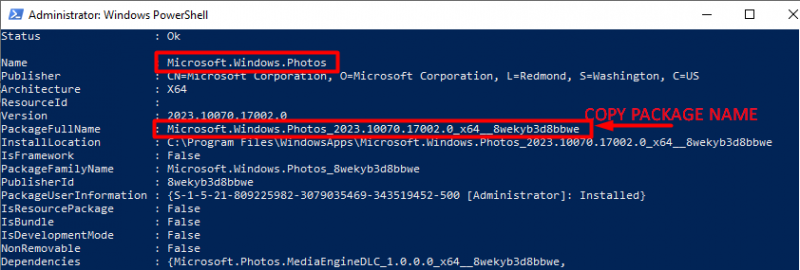
บันทึก: คลิกขวาที่แถบชื่อเรื่องของ PowerShell เลือกแก้ไข เลือกค้นหา ป้อนรูปภาพ จากนั้นกดปุ่มค้นหาถัดไปเพื่อเข้าถึงรายการแอปรูปภาพอย่างรวดเร็ว
ขั้นตอนที่ 4: ป้อนคำสั่งเพื่อลบ Microsoft Photos
ในขั้นตอนนี้คุณต้องพิมพ์คำสั่ง “ ลบ-AppxPackage ” ตามด้วยชื่อเต็มของแพ็คเกจที่คุณบันทึกไว้ใน Notepad แล้วกดปุ่ม “ เข้า ' สำคัญ:
ลบ-AppxPackage Microsoft.Windows.Photos_2023.10070.17002.0_x64__8wekyb3d8bbweเมื่อดำเนินการคำสั่งข้างต้น แอป Microsoft Photos จะถูกลบออกจากระบบปฏิบัติการของคุณ:
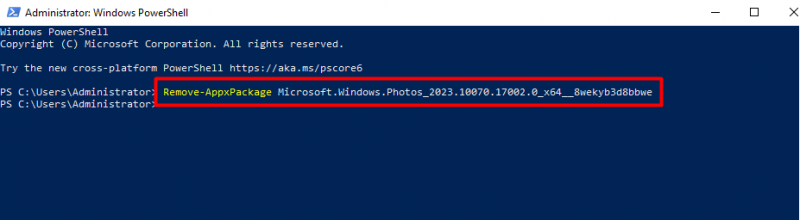
บันทึก: ตรวจสอบชื่อแพ็คเกจของคุณ ( Microsoft.Windows.Photos_2023.10070.17002.0_x64__8wekyb3d8bbwe ) ตามระบบปฏิบัติการของคุณ
วิธีอื่น: ถอนการติดตั้ง Microsoft Photos โดยใช้คำสั่งเดียว
หรือหากต้องการถอนการติดตั้ง 'Microsoft Photos' ทั้งหมดในครั้งเดียว ให้ป้อนคำสั่งต่อไปนี้ใน PowerShell แล้วกด 'Enter':
รับ-appxpackage * Microsoft.Windows.รูปภาพ * | ลบ-appxpackage 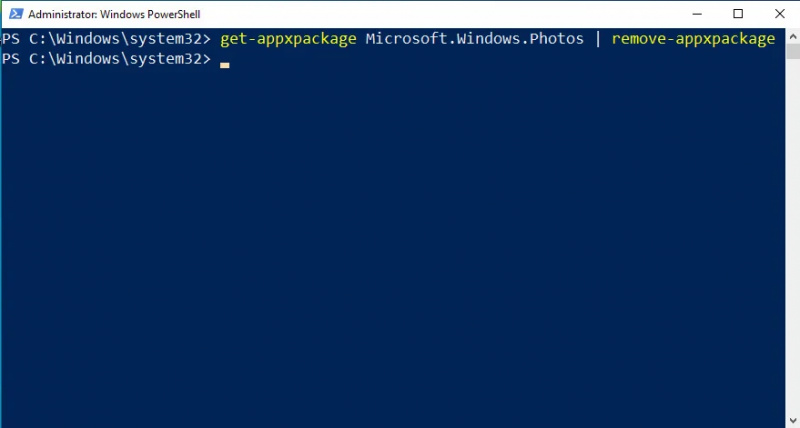
ติดตั้ง Microsoft Photos อีกครั้ง
หากคุณถอนการติดตั้ง Microsoft Photos ได้สำเร็จโดยใช้วิธีการข้างต้น ตอนนี้ก็ถึงเวลาติดตั้ง Microsoft Photos ใหม่ เปิด Microsoft Store จาก “ เมนูเริ่มต้น ', พิมพ์ ' ไมโครซอฟต์โฟโต้ ” ในแถบค้นหา และคลิกที่ปุ่มติดตั้ง:
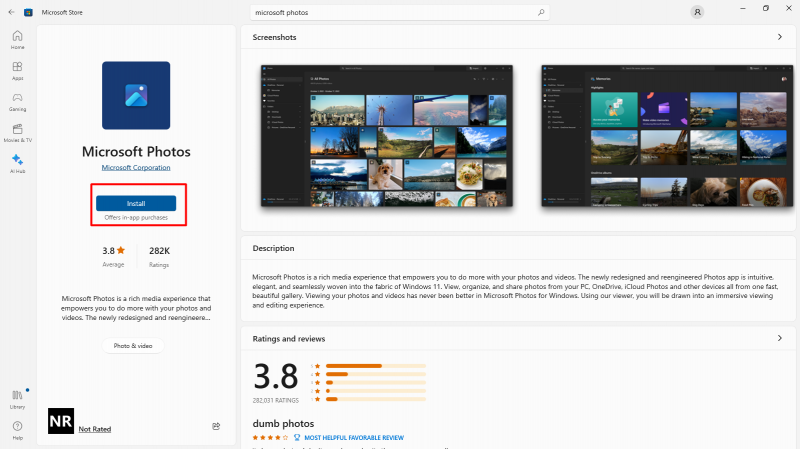
เคล็ดลับสำหรับมือโปร: บางครั้งการเปลี่ยนแปลงการตั้งค่าที่ผิดปกติอาจทำให้เกิดปัญหากับแอปพลิเคชันได้ สำหรับการรีเซ็ตการตั้งค่าแอปพลิเคชันนี้จะช่วยแก้ไขปัญหาได้เช่นกัน หากต้องการรีเซ็ตการตั้งค่า Microsoft Photos ให้เปิดหน้าต่าง Add and Remove Program จากเมนูเริ่มต้น พิมพ์ Microsoft Photos ในแถบค้นหา และคลิกที่ลิงก์ขั้นสูง หลังจากนั้นคลิกที่ รีเซ็ต ปุ่มเพื่อรีเซ็ตการเปลี่ยนแปลงเป็นค่าเริ่มต้น:
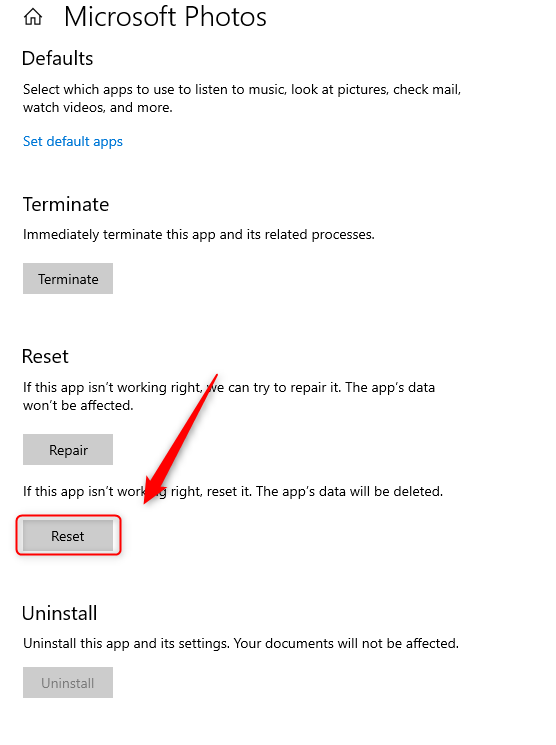
นั่นคือทั้งหมดที่เกี่ยวกับการดาวน์โหลดและติดตั้งแอป Microsoft Photos ใหม่บน Windows
บทสรุป
ใช้คำสั่ง PowerShell “ รับ appxpackage * Microsoft.Windows.Photos* | ลบ-appxpackage ” เพื่อถอนการติดตั้งแอปพลิเคชัน Microsoft Photos จากนั้นติดตั้งใหม่จาก Microsoft Store ซอฟต์แวร์บางตัวที่มีอยู่ในระบบปฏิบัติการนั้นไม่ใช่เรื่องง่ายที่จะลบออกจากการตั้งค่าโดยตรงเพราะต้องใช้ขั้นตอนพิเศษ ในบทความนี้ เราได้พูดคุยถึงปัญหาเกี่ยวกับการติดตั้ง Microsoft Photos ใหม่ซึ่งเป็นซอฟต์แวร์ในตัวของระบบปฏิบัติการ Windows